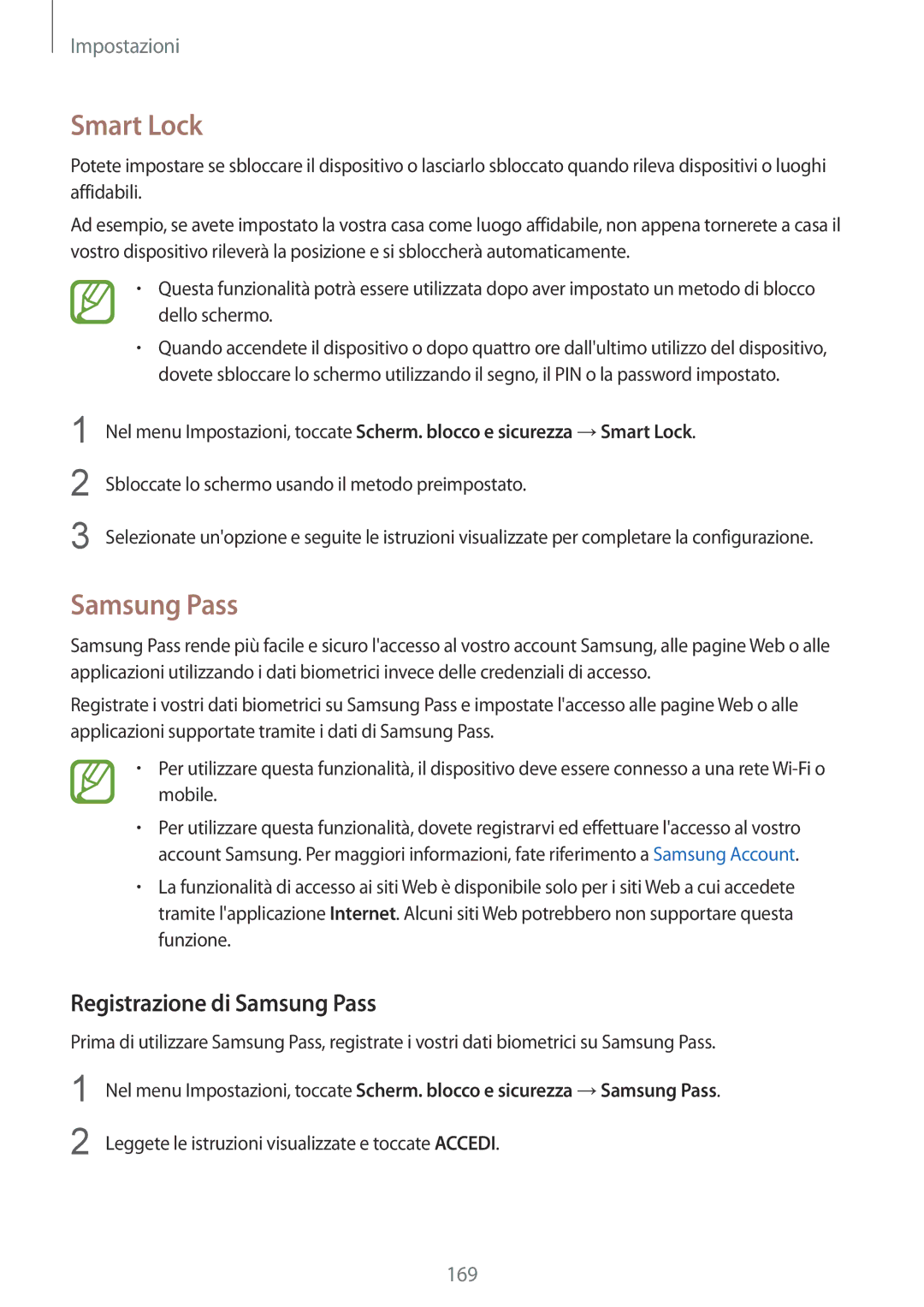Impostazioni
Smart Lock
Potete impostare se sbloccare il dispositivo o lasciarlo sbloccato quando rileva dispositivi o luoghi affidabili.
Ad esempio, se avete impostato la vostra casa come luogo affidabile, non appena tornerete a casa il vostro dispositivo rileverà la posizione e si sbloccherà automaticamente.
•Questa funzionalità potrà essere utilizzata dopo aver impostato un metodo di blocco dello schermo.
•Quando accendete il dispositivo o dopo quattro ore dall'ultimo utilizzo del dispositivo, dovete sbloccare lo schermo utilizzando il segno, il PIN o la password impostato.
1
2
3
Nel menu Impostazioni, toccate Scherm. blocco e sicurezza →Smart Lock.
Sbloccate lo schermo usando il metodo preimpostato.
Selezionate un'opzione e seguite le istruzioni visualizzate per completare la configurazione.
Samsung Pass
Samsung Pass rende più facile e sicuro l'accesso al vostro account Samsung, alle pagine Web o alle applicazioni utilizzando i dati biometrici invece delle credenziali di accesso.
Registrate i vostri dati biometrici su Samsung Pass e impostate l'accesso alle pagine Web o alle applicazioni supportate tramite i dati di Samsung Pass.
•Per utilizzare questa funzionalità, il dispositivo deve essere connesso a una rete
•Per utilizzare questa funzionalità, dovete registrarvi ed effettuare l'accesso al vostro account Samsung. Per maggiori informazioni, fate riferimento a Samsung Account.
•La funzionalità di accesso ai siti Web è disponibile solo per i siti Web a cui accedete tramite l'applicazione Internet. Alcuni siti Web potrebbero non supportare questa funzione.
Registrazione di Samsung Pass
Prima di utilizzare Samsung Pass, registrate i vostri dati biometrici su Samsung Pass.
1
2
Nel menu Impostazioni, toccate Scherm. blocco e sicurezza →Samsung Pass.
Leggete le istruzioni visualizzate e toccate ACCEDI.
169